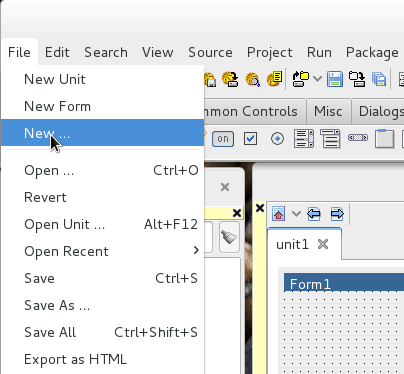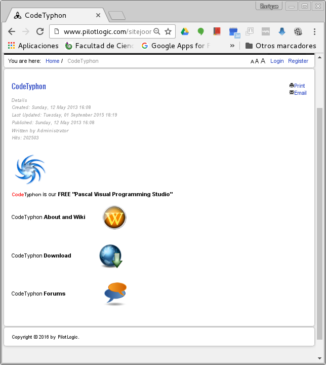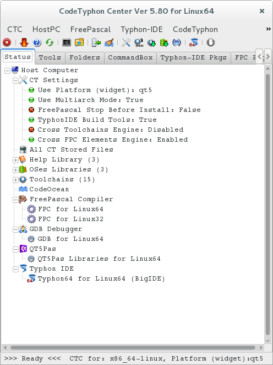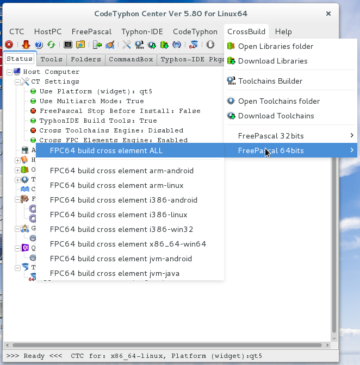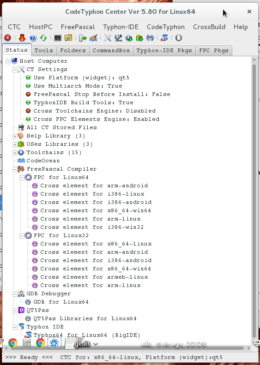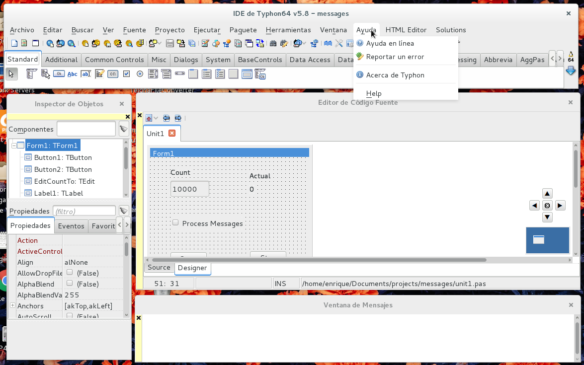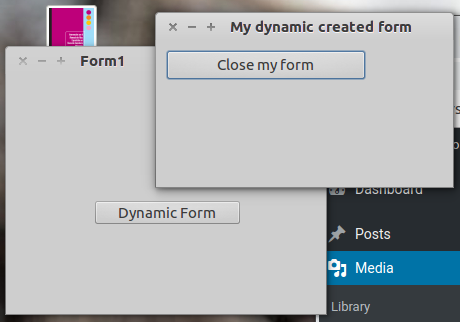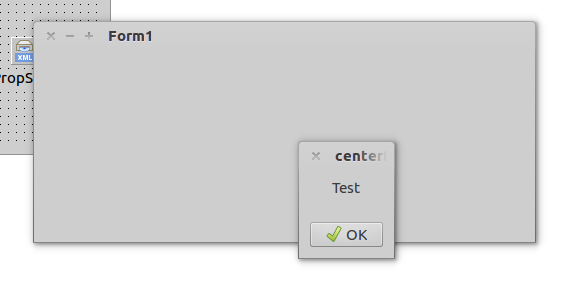CodeTyphon Es un ambiente de programación visual para Free Pascal orientado a objetos, con desarrollo nativo de plataforma cruzada (Cross-compiler), multi-sistema-operativo, multi-procesador, multi-plataforma y con capacidad de construcción-cruzada o inter-ambiente.
Para aquellos con alguna experiencia con el ambiente de programación Delphi (el visual turbo pascal de Borland, ahora de Embarcadero) van a encontrar muchos aspectos muy similares, así como también algunas diferencias significativas.
Ofrece la habilidad de construir cualquier tipo de aplicación comercial o no comercial sin restricciones ni limitaciones y sin costo. Tiene componentes nativos para acceder a los manejadores de bases de datos más comunes. Y tiene una plétora de componentes visuales para el desarrollo de aplicaciones en ambiente gráfico. Pero también se puede desarrollar aplicaciones para ambientes de texto.
CodeTyphon incluye Typhon V-IDE (Visual Integrated Development Environment – una distribución derivada de Lazarus) + compilador FreePascal + Herramientas de desarrollo + paquetes de componentes gratuitos + bibliotecas gratuitas + ejemplos de aplicaciones listas para compilar y correr de CodeOcean. Es gratuito, libre y abierto. Por ejemplo se puede correr el ambiente de desarrollo, y construir aplicaciones en cualquiera de estos ambientes:
Windows 32-bits (WinXP, Vista32, Win7-32, Win8-32, Win10-32), Windows 64-bits (Vista64, Win7-64, Win8-64, Win10-64), Linux 32-bits, Linux 64-bits, FreeBSD 32-bits, FreeBSD 64-bits, Solaris 32-bits, Solaris 64-bits, OpenIndiana 32-bits, OpenIndiana 64-bits or MacOS X 64-bits.
Tiene soporte en las siguientes distribuciones Linux:
Debian Linux 32 and 64 Bits, Ubuntu Linux 32 and 64 Bits, Slackware Linux 32 and 64 Bits, Scientific Linux 32 and 64 Bits, ArchLinux 32 and 64 Bits, Mint Linux 32 and 64 Bits, RedHat Linux 32 and 64 Bits, Fedora Linux 32 and 64 Bits, OpenSuSE Linux 32 and 64 Bits, CentOS Linux 32 and 64 Bits, Semplice Linux 32 and 64 Bits, Chakra Linux 32 and 64 Bits, Mandriva Linux 32 and 64 Bits, Gentoo Linux 32 and 64 Bits, Sabayon Linux 32 and 64 Bits, Manjaro Linux 32 and 64 Bits, Calculate Linux 32 and 64 Bits, Cinnarch Linux 32 and 64 Bits, Oracle Linux, 32 and 64 Bits, Sabayon Linux, 32 and 64 Bits, Kali Linux, 32 and 64 Bits, WattOS Linux, 32 and 64 Bits, PCLinuxOS Linux, 32 and 64 Bits, Korora Linux, 32 and 64 Bits, Aurox, BlackCat, Yellow Dog, Tiny Sofa, SME Server, Immunix, SUSE Linux ES9, Novell Linux Desktop, UnitedLinux, Knoppix, Semplice, etc. Si tu distribución no está en la lista, es muy probable que funcione correctamente con pocas o ninguna corrección, en especial si deriva de alguna de las anteriores.
Si se elige adecuadamente las bibliotecas y el código, entonces el código de tu proyecto puede ser compilado y ejecutado en la mayoría sino todos los ambientes descritos arriba.
Pero al mismo tiempo también podrías compilar tu aplicación en más de 150 combinaciones de Sistema Operativo, CPU y Plataforma desde el equipo de desarrollo en alguna de las plataformas descritas arriba, incluyendo Android y Bytecodes.
Si desea compilar y ejecutar código i386/32 bits, necesitas instalar el soporte a la arquitectura i386.
sudo dpkg --add-architecture i386 sudo apt-get update sudo apt-get install -f
Para descargar los archivos de instalación simplemente ve http://www.pilotlogic.com/«.
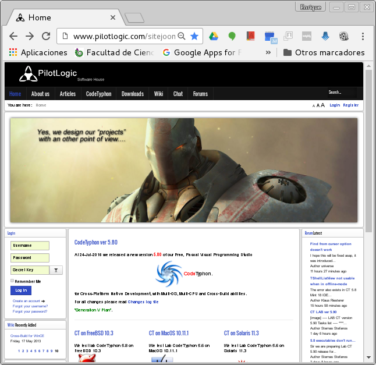
En caso de que el vinculo del producto esté directamente en la página principal, simplemente da clic en ella. Sino haz clic en CodeTyphon en el menú de la página y una nueva página aparecerá.
Pre Download CodeTyphon
Entonces haz clic en «CodeTyphon Download». Y aparecerá una página de Descargas (Download). Hay un botón naranja de Descarga para hacer clic.
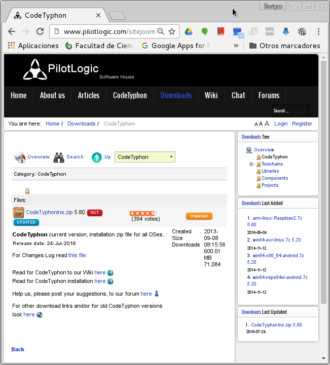
La descarga comenzará y obtendrás un archivo CodeTyphonIns.zip. La versión actual en el momento de esta publicación es 5.80. También hay vínculos a la wiki y las instrucciones de instalación (Todo en Inglés). Ver: http://www.pilotlogic.com/sitejoom/index.php/wiki/95-wiki/codetyphon-studio/installation/linux-install/205-detail-installation-for-linux
Selecciona una carpeta/directorio para descomprimir tu archivo. Asegurate que se descomprime correctamente. Asumiremos que has descomprimido en ~/Descargas/CodeTyphonIns/*
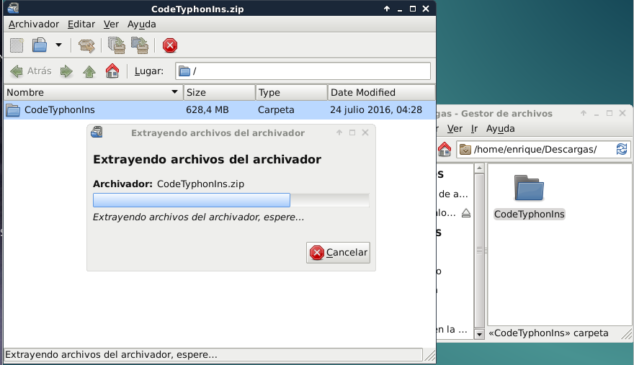
El usuario instalando el software debe tener privilegios de sudo, pero no debe ser root. Abre una terminal y cambia al directorio de instalación.
cd ~/Descargas/CodeTyphonIns
Y ejecuta el script de instalación.
bash ./install.sh
Va a aparecer un menu de texto, elige la opción 0 (Install CodeTyphon Studio) y te solicitará la clave de sudo:
usuario@maquina:~$ cd /home/usuario/Descargas/CodeTyphonIns/ usuario@maquina:~/Descargas/CodeTyphonIns$ ls Autorun.inf changeslog.txt installbin license.htm cddata install.bat install.sh usuario@maquina:~/Descargas/CodeTyphonIns$ ./install.sh ==================================================== CodeTyphon Studio Version 5.80 (GEN V) Installation for: Linux-Solaris-FreeBSD-MacOS ==================================================== 0) Install CodeTyphon Studio 9) Exit >>> Select an action (press 0..9 key): 0 --------------------------------------- Copying new files please wait... [sudo] password for user:
va a necesitar unos cuantos segundos mientras copia archivos. Luego de algun tiempo aparecerá otro menú.
==================================================== CodeTyphon Studio 5.80 Setup for Linux64 Settings: Platform=gtk2 Multiarch Mode=0 ==================================================== 0) Install System Libraries 1) Run CodeTyphon Center (CTC) 11) -- Platform (widget) Setup 12) -- Multi-Architecture Setup 3) Remove FreePascal 4) Remove and Build FreePascal 5) Remove Typhon IDE 6) Remove and Build Typhon IDE 7) Remove ALL 8) Remove and Build ALL 9) EXIT >>> Select an action (press 0..9 key): 11
Selecciona opción 11. Aparecerá un menú para seleccionar el sistema visual a utilizar.
==================================================== CodeTyphon Studio Unix Platform (widget) Setup Current Platform: gtk2 ==================================================== Warning: Install System Libraries after every Platform change 1) GTK2 (Default) 2) QT4 3) QT5 4) GTK3 (Experimental) 5) FpGUI (Experimental) 6) CustomDrawn (Experimental) 9) Back to Main Setup >>> Select a platform (press 0..9 key): 1
GTK2 es la biblioteca por defecto. es liviana y está orientada a GNOME y XFCE. Pero para aspectos más profesionales y multiplataforma puede ser conveniente darle una prueba a QT4 o QT5. Simplemente selecciona la de tu preferencia. Y volverá al menú anterior.
Entonces si te interesa las capacidades multiplataforma selecciona 12, Multi-Architecture Setup. Esto permitirá que se agregue el ambiente multi-objetivo.
Luego de esto el proceso de instalación deberá instalar las bibliotecas de tu distribución necesarias para el ambiente seleccionado. Seleccionando 0 instalará las bibliotecas necesarias a partir de los repositorios de tu distribución. Va a necesitar unos cuantos minutos dependiendo de lo seleccionado y lo que haya o no instalado en tu equipo. Y volverá nuevamente al menú.
Ahora estamos listos para construir el ambiente de programación. Simplemente selecciona «8) Remove and Build ALL» y comenzará la copia de archivos y la compilación e instalación. Esto necesita una gran cantidad de tiempo. Consigue una taza de café. Recuerda que está compilando todo el ambiente en tu equipo a partir de los fuentes.
Cuando termina vuelve al menú anterior.
En este momento el ambiente local ya está listo y solo restan algunos pocos aspectos que preparar. Tu Typhon64 ya puede compilar programas en Free Pascal. El proceso de compilación podría haber sido hecho a través del CodeTyphon Center (CTC), y los íconos de las aplicaciones deberían estar visibles en el ambiente de escritorio en el grupo de programación.
Pero continuaremos a través del script de instalación. Ahora puedes seleccionar 1) Run CodeTyphon Center (CTC). Aparecerá entonces esta aplicacion visual. CTC es una administrador del ambiente. Permite verificar el estado de la instalación del ambiente, resolver problemas, recompilar todo o parte del ambiente y administrar las actualizaciones.
CodeTyphon Center (CTC)
Lo que precisamos ahora es generar el ambiente de compilación cruzada, para que podamos generar aplicaciones para otros sistemas operativos y arquitecturas de procesadores. Entonces seleccionamos en el manú de CTC «CrossBuild», y luego «FreePascal 64 bits», y luego «FPC build cross element ALL».
¡Advertencia! Para generar un cross-compilador para Android necesitas instalar el SDK de Android para tu distribución de Linux. También para generar el cross-compilador para java-bytecodes debes tener java instalado (OpenJDK u OracleJava).
CrossBuild
Esto comenzará un largo proceso de compilación de todos los ambientes para 64 bits. Luego de que termine repita el proceso para los ambientes de «FreePascal 32 bits». Cuando termine, la sección del compilador de FreePascal va a mostrar todos los ambientes de cross-compilación disponibles. Si CTC necesita la calve/password de sudo la pedirá en la terminal.
CrossCompilers
Now we can call the Typhon IDE to start our first program or just try one of many examples. Look at the programming section for the Typhon64 launcher and click on it.
Typhon64
En próximos posts mostraré cómo hacer una aplicación simple y algunos trucos de programación con Typhon64.
Saludos